お疲れさまです。アリスのCookBookにようこそ。今回は Affinity Photo 2.5 を使用して写真からいらない部分を消す方法をご紹介します。たとえば,写真に写り込んだ電線や空き缶などを消したいと思ったときはありますよね。そのようなときに使える方法です。初心者でも分かりやすいように,手順を追って解説しますので最後まで見ていってくださいね。
完成イメージ
今回は,こちらの素材を使用して,テーブルの上にある灰皿を削除したいと思います。なお,この素材は Adobe Stock からダウンロードしました。素材のリンクは「まとめ」欄に載せておきます。

完成イメージがこちらです。

それでは,Affinity Photo を起動しましょう♪
レシピ
おおまかな流れ
はじめに,おおまかな流れを見てみましょう。Affinity Photo で写真からいらないモノを削除するにはいくつかの方法はがありますが,この記事では以下の流れで作業を進めていきます。
- Affinity Photo で画像を開きます。
- 作業用レイヤーを追加します。
- ツールパネルの [インペインティングブラシツール] を選択します。
- コンテキストツールバーで [現在のレイヤーとその下] を選択します。
- 作業用レイヤーが選択されていることを確認して,ブラシで要らない部分をなぞります。
- 完成!
なんで,作業用レイヤーを追加するの?
そうね。いくつか方法があるから,絶対この手順じゃなければダメっていうことはないけど,今回はオリジナルの画像を直接いじらいで不要なモノを消してみるね♪
くわしい手順
編集したい画像ファイルを,Affinity Photo で開きます。


[レイヤーメニュー] から [新規レイヤー] を選択します。
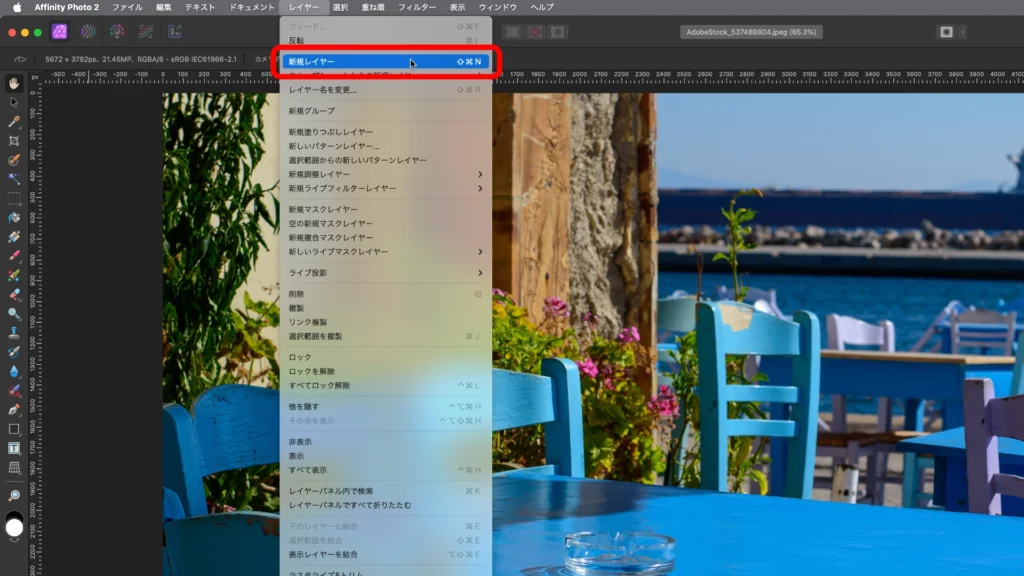
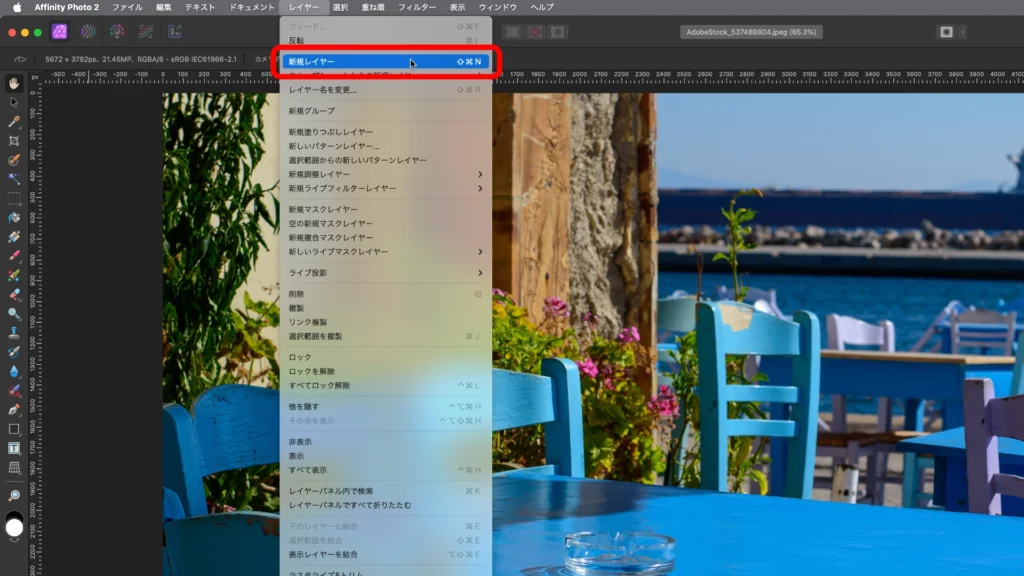
新規レイヤーが作成されたことを確認してください。


[ツールパネル]より, [インペインティングブラシツール] を選択します。インペインティングブラシツールは,画像の破損,消失,劣化,または不要な領域を修復できる便利なツールです。


インペインティングブラシツールが表示されない場合は,こちらの三角形の部分をクリックしてツールパネルを展開してください。


作業レイヤーが選択されていることを確認して,[コンテキストツールバー] で [現在のレイヤー] となっているところを [現在のレイヤーとその下] に変更します。
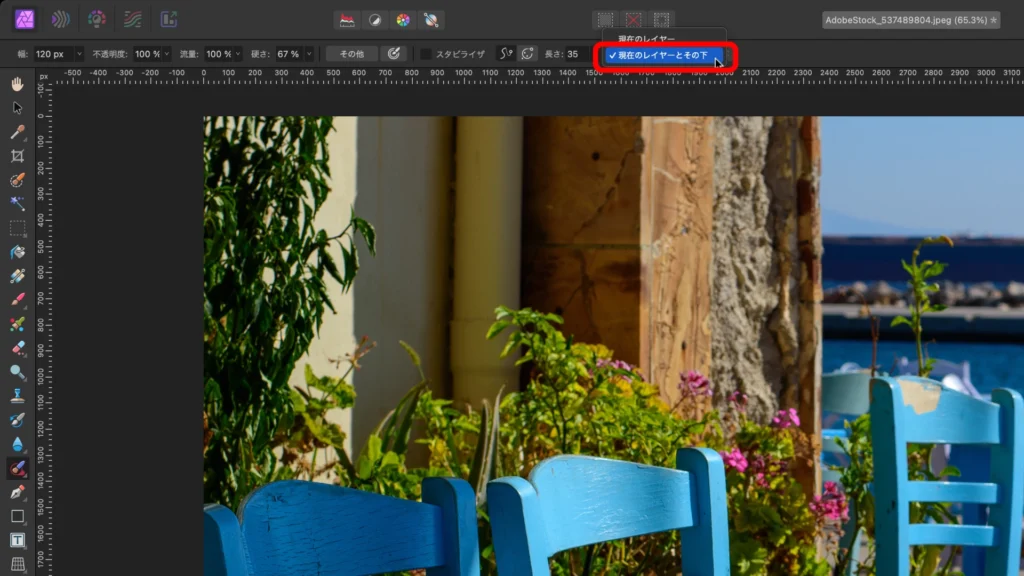
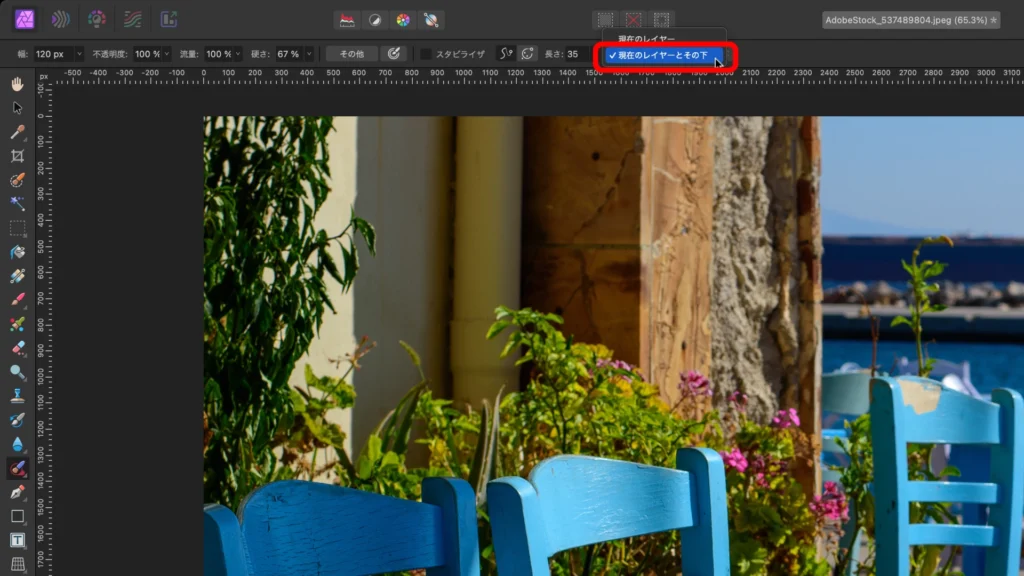
[現在のレイヤーとその下] に変更しないとどうなるの?
ここが結構重要で [現在のレイヤーとその下] に変更しないと,作業用レイヤーの下にあるオリジナルの写真が編集対象とならないんだよ。
作業用レイヤーが選択されていることを確認して,いらない部分(灰皿)をなぞります。うまく消えない場合は,ブラシのサイズや固さを調整しながら,何度か試してくださいね。灰皿ギリギリをなぞるよりも,少し広めになぞった方ががきれいに消えるようですよ。


修正部分を別レイヤーで作業するから,いつでも元の画像に戻せるんだね。
手前のテーブルにあった灰皿がきれいに削除できました。奥のテーブルの灰皿も削除したら完成です♪
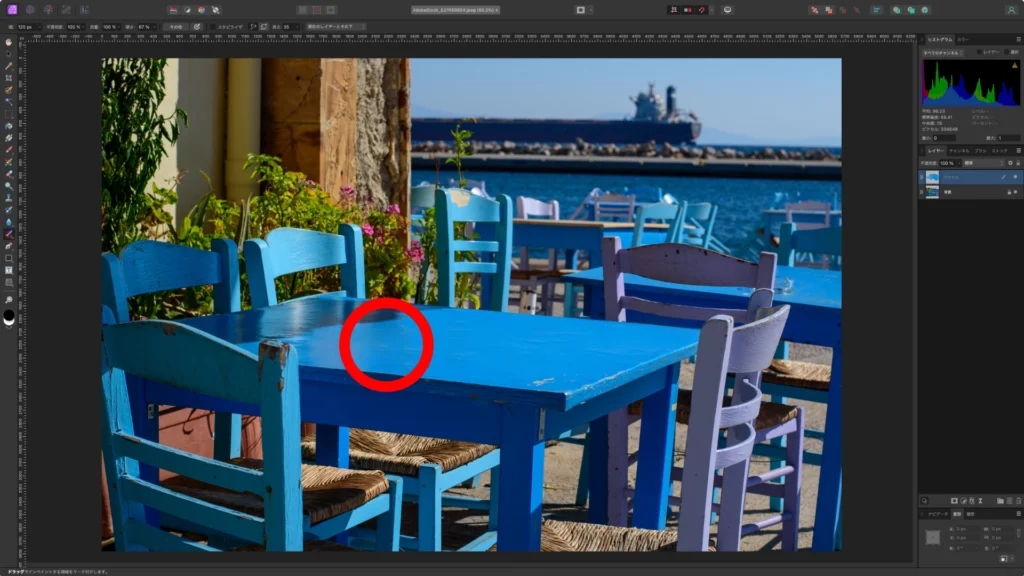
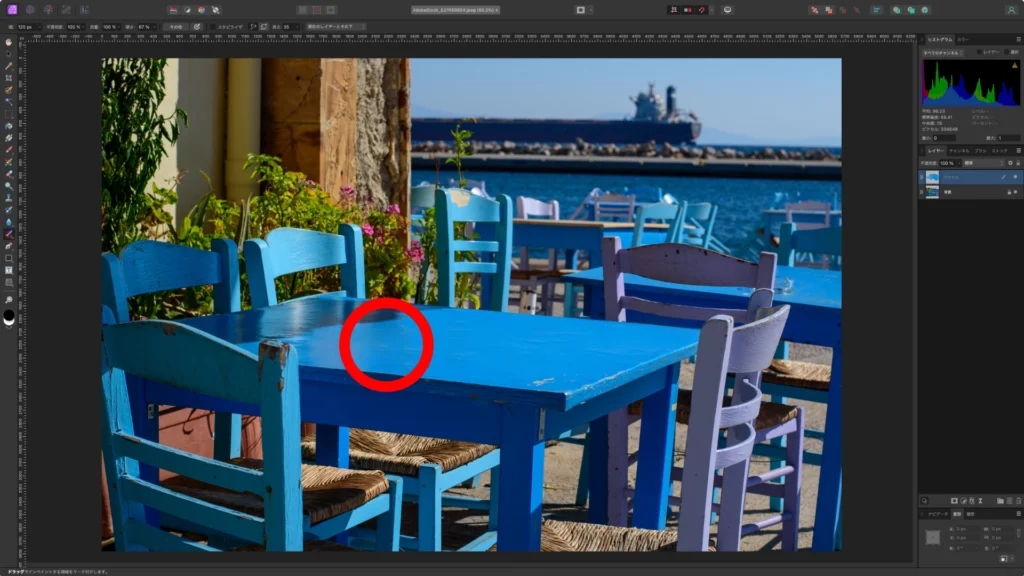
まとめ
この記事では,写真からいらない部分を消す方法を解説してきました。今回ご紹介した方法は,オリジナルの写真を直接いじらないため,何度でもやり直すことができます。失敗したなと思っても,簡単に元の画像に戻すことができるので,ぜひ試してみてくださいね。
- 写真から不要な部分を消したいときはインペインティングブラシツールが便利です。
- オリジナル画像の上に作業用レイヤーを配置して修正するのがオススメ。レイヤーのオン・オフで前後を確認しながら作業できます。
- 別レイヤーで修正する場合は,[現在のレイヤーとその下] に変更してから作業してましょう。









